Hogyan oszlik a partíciókat a Windows 7 - számítógép segítségével

Hogyan oszlik a partíciókat a Windows 7 operációs rendszer
Vágjunk bele. Kattintson a jobb egérgombbal az ikonra „My Computer” és válassza a Kezelés.
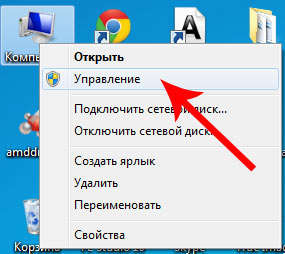
Találunk az elem „Eszközök”, és kattintson rá.
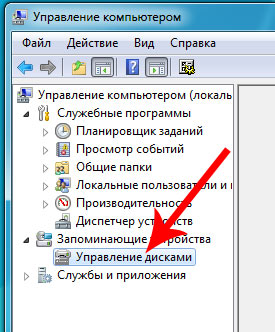
Alább látható, hogy van 3 merevlemez, és egyikük (Disk 0) már két részre oszlik.

Lemezek 1. és 2. számmal nem törött.
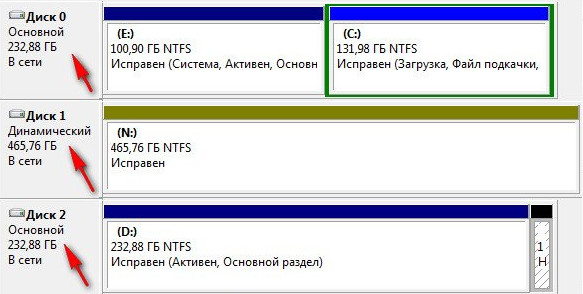
A példa 2. lemez, megmutatom, lépésről lépésre, hogyan kell osztani a merevlemezen. Van, hogy nem üres, akkor az operációs rendszer és a különböző fájlokat. Az Ön esetében, akkor nem Disk 2 és Disk 0, mint a számítógép három merevlemez.
Tehát megosztani Disc 2 két részre - erre a jobb egérgombbal kattintson a 2. lemez és válassza a „Kötet zsugorítása.”
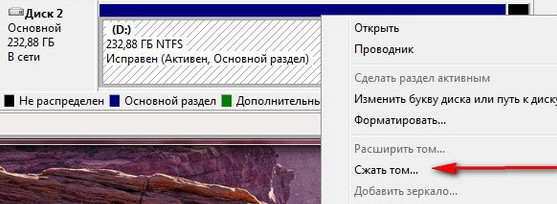
Happening kérésére helyet tömörítés.
És az ablakban láthatjuk a rendelkezésre álló helyet tömörítés - 222.361 MB.
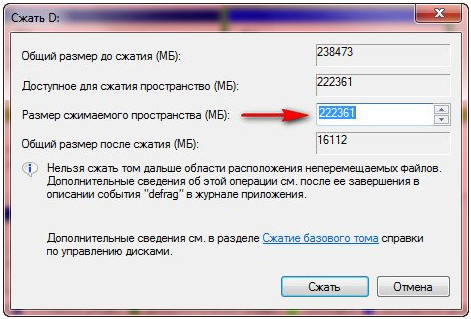
Most azt kell kiemelni, hogy mennyire tömöríti a hangot. Ha nem nyúl semmihez itt tolna „tömörítése”, a kötet mérete az OS lett volna alacsony, ami körülbelül 15 GB. Ez persze nagyon kicsi, ezért legyünk éberek.
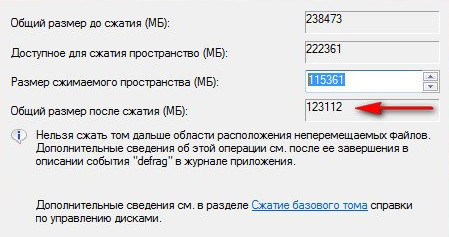
Nyilvánvaló, hogy sok múlik a teljes mérete a merevlemezen, de én azt tanácsolom, hogy a méret a jövő C szakasz nem kevesebb, mint 60 gigabájt (én általában tedd 80-100 GB).
Ebben az esetben megpróbálom osztani a merevlemezt, majd két egyenlő részből áll. A méret a tér zsugorodni MB tegye 115.361, ez az a rész, hogy üres lesz. És most azt látjuk, hogy a teljes mérete tömörítés után megváltozott a száma 123.112 MB, azaz 120 GB, ez a rendszer partíció, amelyen az operációs rendszer programok.
Más szavakkal:
- A méret a sűrített tér - e további lemez méretét;
- Teljes összeg tömörítés után - a rendszer lemez méretét C. Például van egy merevlemez mérete 1000 MB, akkor a lemezre lehet megkülönböztetni 100-150 C. GB, míg a második hajtás minden mást (850-900 GB).
A döntés után a partíción, kattintson a „Shrink”. Amikor tömörítés befejeződött, szabad terület jelenik meg. Most, hogy át kell alakítani egy egyszerű kötetet. Ehhez kattintson jobb gombbal a szabad területet az egér, és válassza ki a „New Simple Volume”.
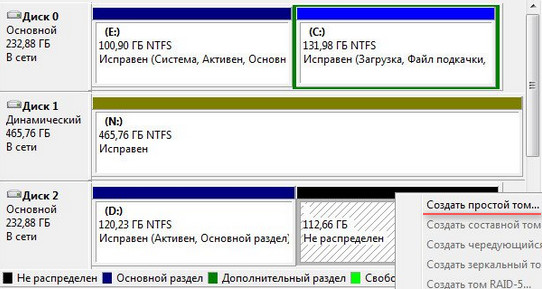
Wizard kinyílik, kattintson a Tovább gombra.
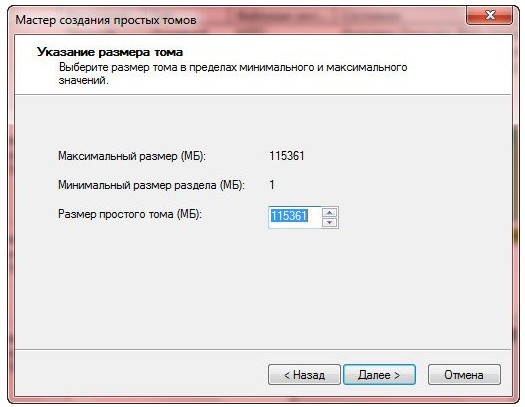
Miután rendelni olyan levél, hogy a jövőben a lemez (partíció). Azért választottam a levél F.

Ezután válassza ki az NTFS fájlrendszert.
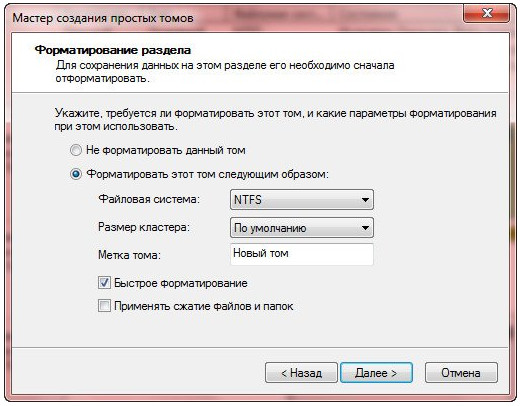
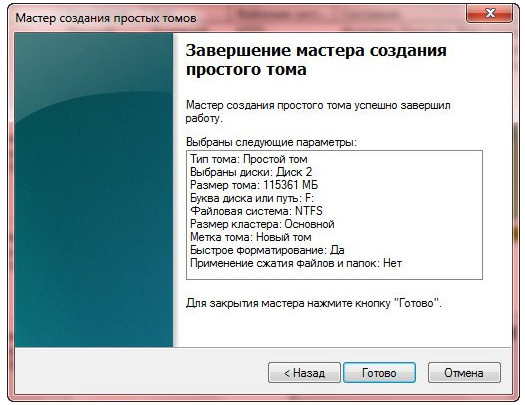
Minden általunk megbirkózott a feladattal.
Itt van, hogy az új F

Ez a módszer a legegyszerűbb és hatékony, ami nem igényel további szoftvert. Így lehet osztani a merevlemezen legalább 10 szakaszok. Ha ez a módszer nem segít, akkor egy harmadik fél program, mint például a Partition Master Free. Minden a legjobb!